来源:小编 更新:2025-02-10 05:18:44
用手机看
亲爱的手机控们,你们有没有遇到过这样的烦恼:手机屏幕越来越大,操作起来却越来越不方便?别急,今天就来教你们几招,让你的安卓手机界面瞬间变小,操作更轻松!

现代安卓系统大多都支持分屏模式,这个功能就像变魔术一样,让你的手机屏幕瞬间“变小”。具体操作如下:
1. 打开需要分屏的应用程序。
2. 长按“最近任务”按钮(通常是三个虚拟按钮之一)。
3. 屏幕会分割为两个部分,展示当前运行的应用程序和最近打开的应用程序。
4. 在最近打开的应用程序中选择另一个你想要同时运行的应用程序。
5. 点击该应用程序图标,即可将其显示在屏幕的另一部分。
这样,你就可以同时使用两个应用程序,而且屏幕上的每个应用程序都会比原来的大屏幕显示更小。是不是感觉操作起来轻松多了?

除了分屏模式,安卓系统还提供了缩放功能,这个功能就像一个神奇的放大镜,可以让你轻松调整屏幕大小。具体操作如下:
1. 打开设备的设置菜单。
2. 搜索并选择“显示”或“显示和亮度”选项。
3. 在显示设置中,找到“显示大小”或“缩放”选项。
4. 滑动调节器将屏幕缩放到你满意的大小。
5. 根据你的需求和喜好进行调整。
通过以上方法,你可以自定义手机屏幕的大小,使其更加符合你的需要和使用习惯。
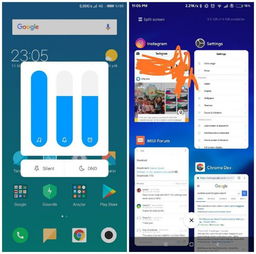
如果你觉得系统提供的方法不够满足你的需求,还可以考虑使用一些第三方应用来实现屏幕的缩小。在Google Play商店或其他应用市场中,你可以找到许多这样的应用程序。这些应用通常具有丰富的功能和灵活的设置选项,让你可以根据自己的需求进行个性化设置。
手机桌面上的图标太大,看起来特别拥挤?别担心,调整图标大小就能轻松解决这个问题。以下是在安卓手机上调整图标大小的步骤:
1. 长按桌面空白处,进入“桌面设置”。
2. 找到“图标大小”选项,调整到你喜欢的大小。
这样一来,桌面看起来就整洁多了。
除了手机,电脑上的图标调整也同样重要。以下是在Windows和Mac电脑上调整图标大小的步骤:
1. 在桌面上右键点击,选择“查看”。
2. 在弹出的菜单中,选择“小图标”、“中等图标”或“大图标”。
1. 在桌面上右键点击,选择“显示选项”。
2. 在弹出的窗口中,找到“图标大小”滑块,调整到合适的大小。
通过以上方法,你可以轻松调整手机和电脑上的图标大小,让界面更加美观,使用体验更上一层楼。
通过以上方法,你可以在安卓手机上轻松实现界面变小,让操作更加便捷。快来试试吧,让你的手机焕然一新!